Najlepsze aplikacje do klonowania aplikacji na iPhonea w celu uruchomienia wielu kont | Nie jest wymagany jailbreak

Dowiedz się, jak sklonować aplikacje na iPhone
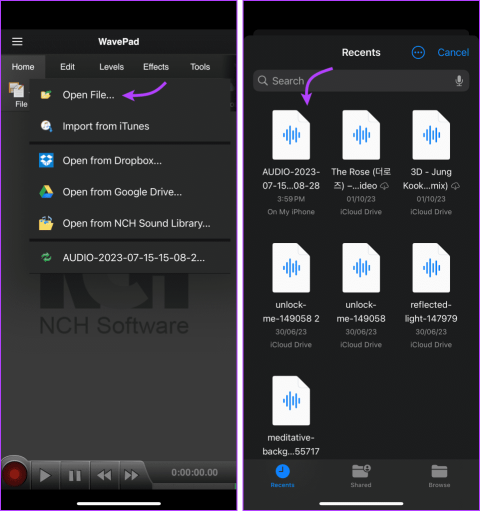
WhatsApp to fantastyczna platforma do natychmiastowej komunikacji. I nie ogranicza się to tylko do wiadomości tekstowych . Możesz także łatwo udostępniać wiadomości głosowe. Ale co, jeśli chcesz udostępnić niektóre części wiadomości głosowej komuś innemu? Krótko mówiąc, pytanie brzmi, czy możesz edytować i wycinać wiadomości głosowe WhatsApp. Przeczytaj dalej, aby znaleźć odpowiedź.

Wiadomości głosowe to świetne rozwiązanie, gdy masz dużo do powiedzenia i nie chcesz spędzać wieczności na pisaniu. Przesłanie odebranej wiadomości głosowej w WhatsApp innej osobie jest również bardzo proste. Ale edytowanie lub przycinanie dźwięku WhatsApp przed jego wysłaniem nie jest tak łatwe. Chociaż mamy trochę asów w rękawach, aby praca była prosta.
Nie, niestety nie masz wbudowanych narzędzi wymaganych do tego. Głównym celem WhatsApp jest ułatwianie komunikacji i oferowanie podstawowych funkcji wiadomości głosowych. Chociaż możesz edytować, a nawet wysyłać zdjęcia HD , nie możesz natywnie wycinać wiadomości głosowych w WhatsApp.
Na szczęście możesz używać aplikacji do wycinania dźwięku innych firm lub narzędzi do edycji online, aby edytować wiadomości audio WhatsApp przed ich udostępnieniem.
Jak wspomniano wcześniej, przy wycinaniu wiadomości audio WhatsApp będziesz potrzebować pomocy strony trzeciej. Istnieje wiele edytorów audio dostępnych zarówno na iOS, jak i Androida.
Jednak do zilustrowania tego procesu wybraliśmy WavePad. Chociaż rzeczywiste kroki mogą się różnić w zależności od aplikacji, ogólny proces pozostaje taki sam.
Uwaga : zanim przejdziemy dalej, upewnij się, że zapisałeś wiadomość audio na swoim urządzeniu. Aby aplikacja miała do niego łatwy dostęp.
Krok 1 : Zainstaluj aplikację na swoim telefonie komórkowym.
Krok 2 : Wybierz Otwórz → Otwórz plik → Znajdź i prześlij pobraną wiadomość audio WhatsApp do aplikacji.
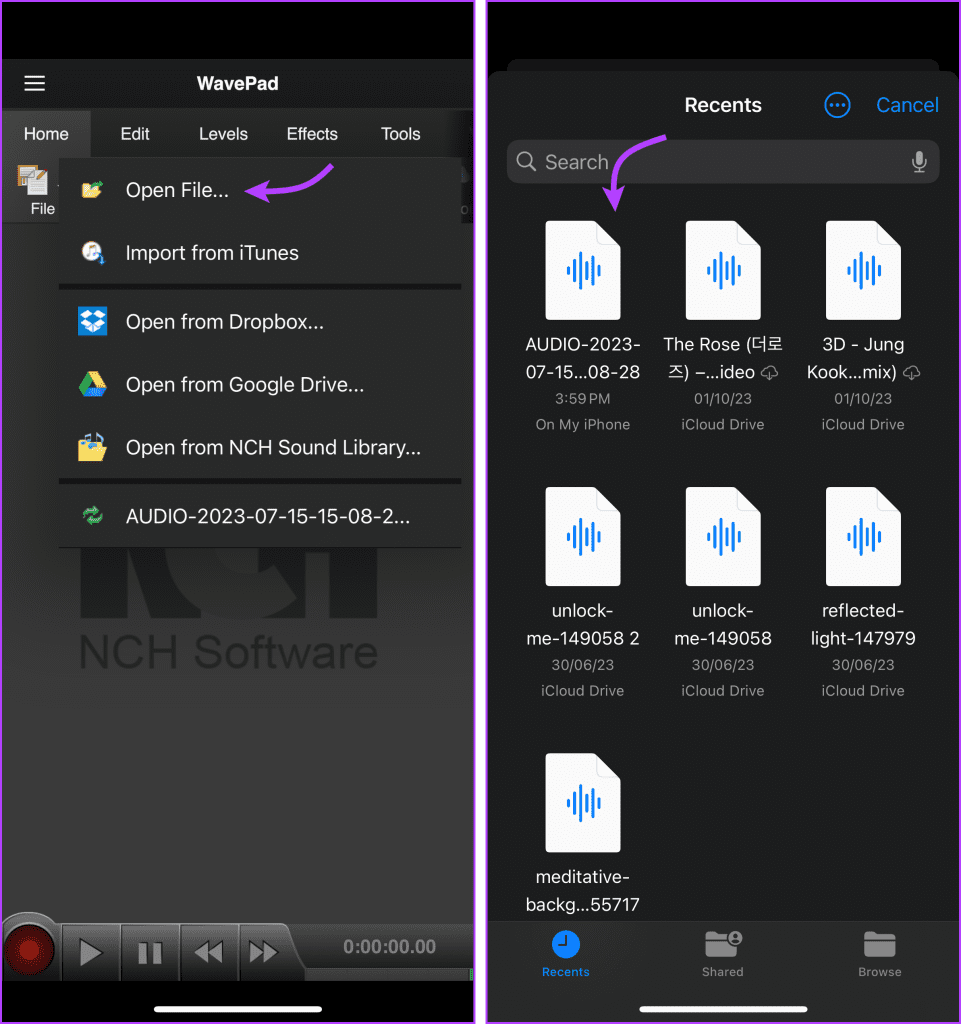
Naciśnij kartę Edytuj na górnym pasku menu. Przytrzymaj i przeciągnij czerwony znacznik, aby zaznaczyć obszar, który chcesz przyciąć. Stuknij Przytnij, a następnie Przytnij ponownie, aby wyciąć sekcję z wiadomości audio WhatsApp.
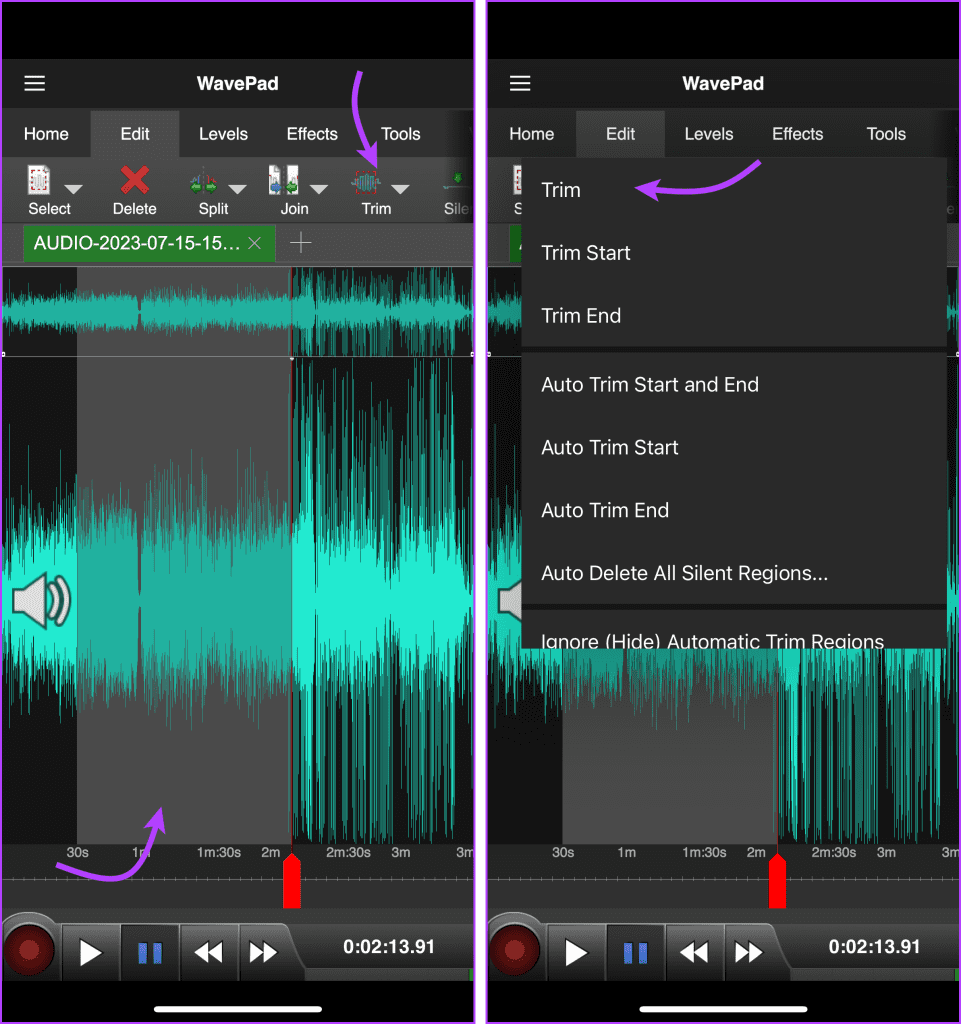
Platforma oferuje również pewne opcje zautomatyzowane, więc możesz także wybrać dowolną z poniższych opcji,
Z górnego menu przejdź do zakładki Edycja. Przeciągnij czerwony znacznik do miejsca/czasu, w którym chcesz podzielić dźwięk. Stuknij opcję Podziel, a następnie Podziel przy kursorze, aby uzyskać dźwięk na dwie części.
Po podzieleniu na pasku narzędzi pojawią się dwie karty audio. Następnie wybierz Usuń z opcji, aby pozbyć się części, której nie chcesz.
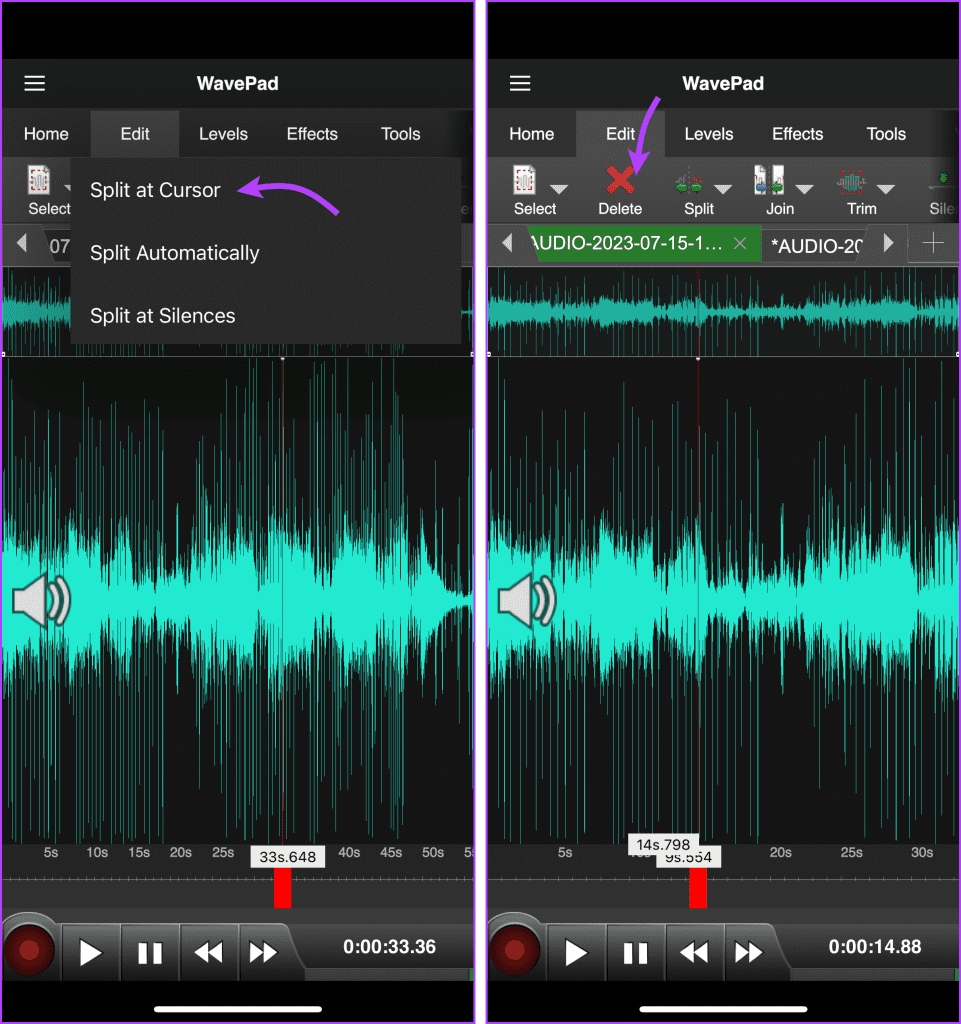
Tutaj również znajdziesz kilka opcji automatycznych; możesz,
Możesz także wyciąć wiadomość audio WhatsApp, wprowadzając odpowiednie dane wejściowe czasu. Aby to zrobić, dotknij karty Strona główna → przesuń opcje, aby znaleźć, i wybierz Wytnij. Wprowadź tutaj właściwy czas rozpoczęcia i zakończenia cięcia i dotknij opcji Wytnij w prawym górnym rogu.
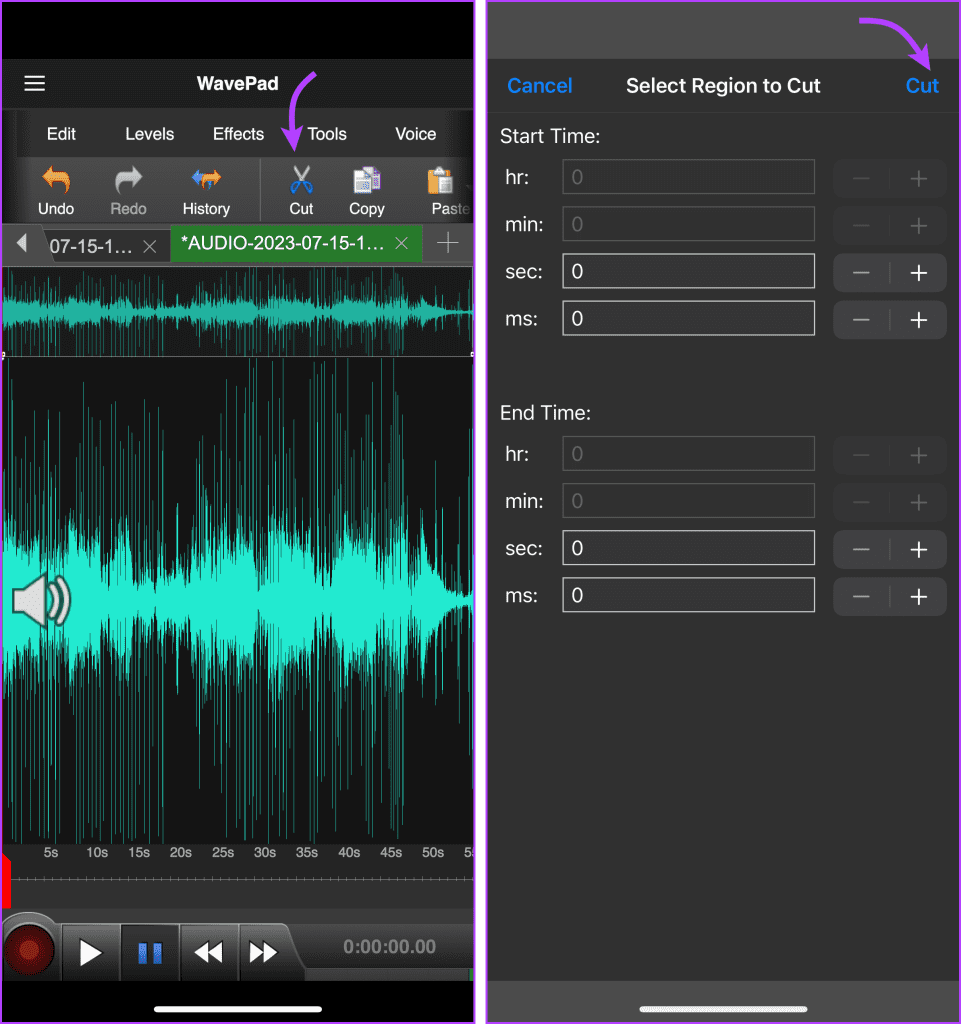
Jeśli nie jesteś zadowolony z wprowadzonych zmian, możesz odpowiednio cofnąć lub powtórzyć działania. Dotknij karty Strona główna → przesuń, aby znaleźć i wybrać opcję Cofnij lub Ponów. W zależności od wybranych opcji zmiany zostaną cofnięte lub powtórzone.
Na karcie Strona główna wybierz opcję Zapisz → wybierz odpowiednią opcję.
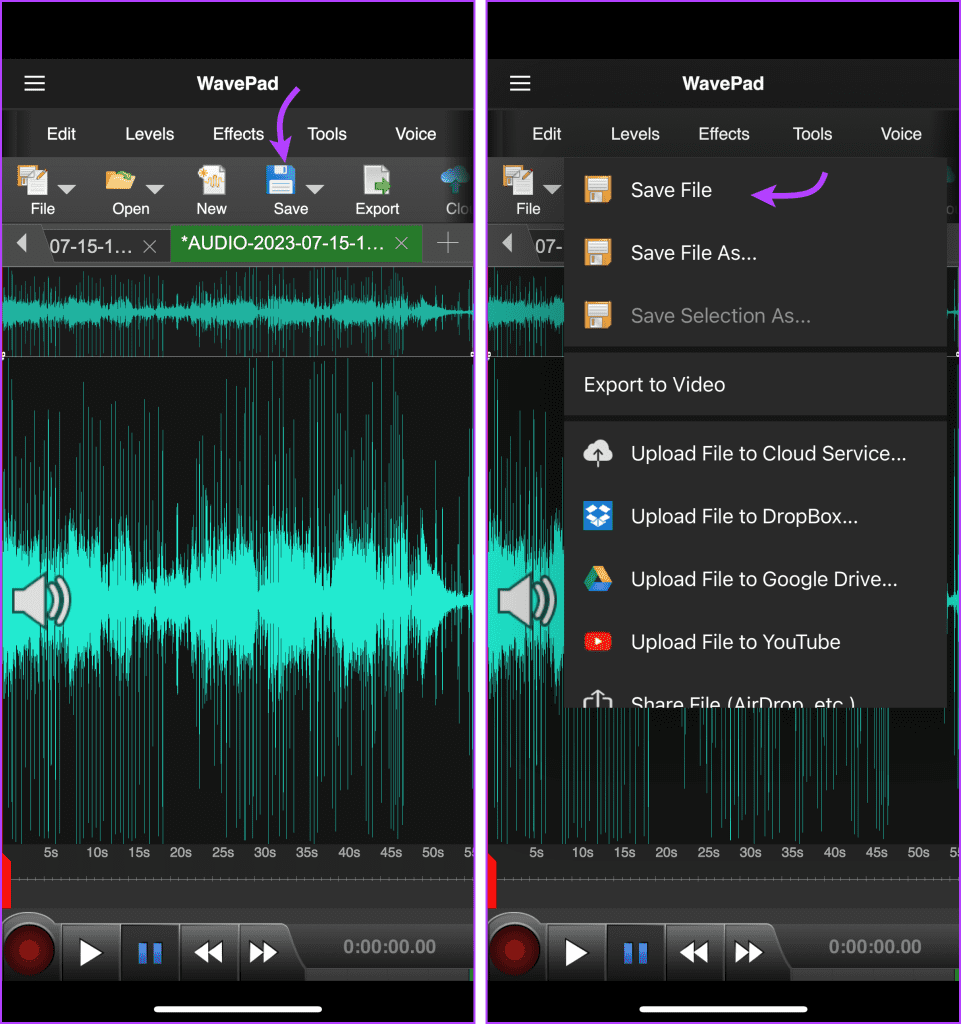
Następnie nazwij plik (jeśli chcesz) i dotknij Zapisz na urządzeniu w prawym dolnym rogu. Wybierz lokalizację i dotknij Otwórz w prawym górnym rogu, aby zapisać tutaj plik.
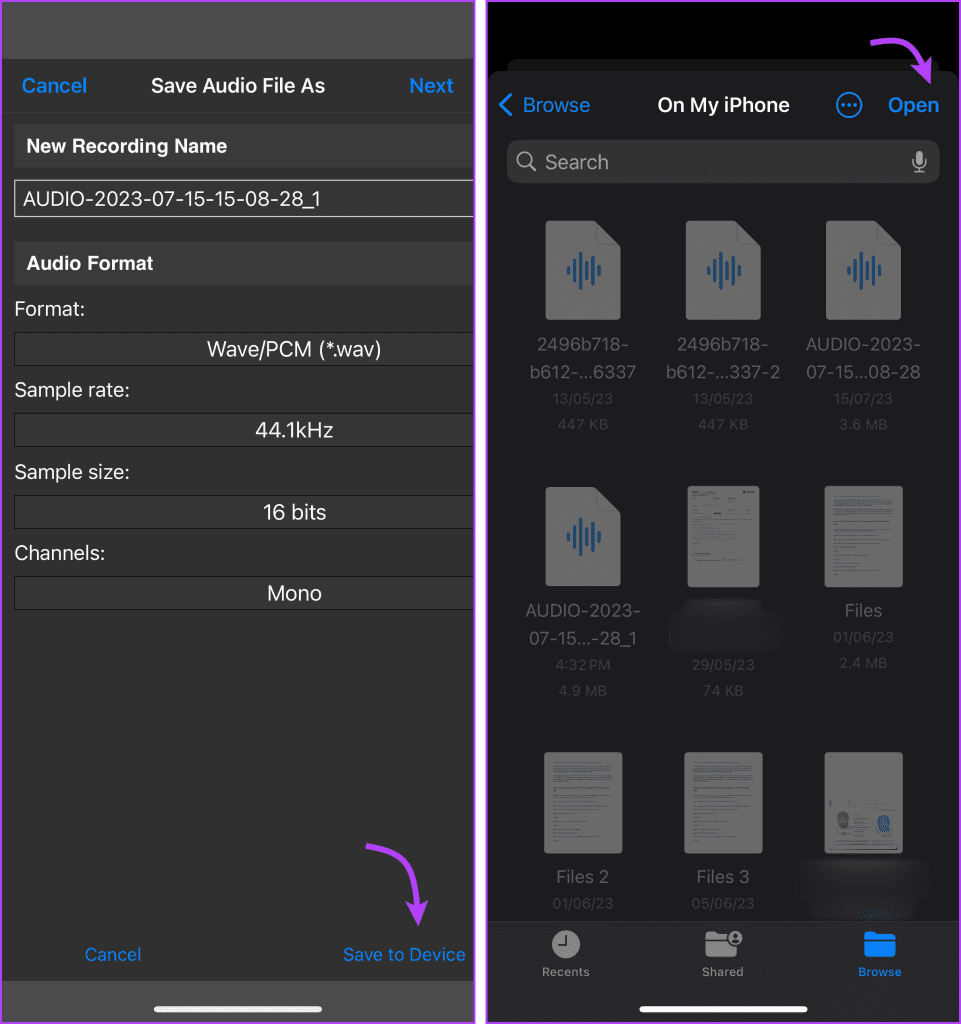
Teraz, aby udostępnić go na WhatsApp, otwórz czat → dotknij + w lewym dolnym rogu. Wybierz Dokument.
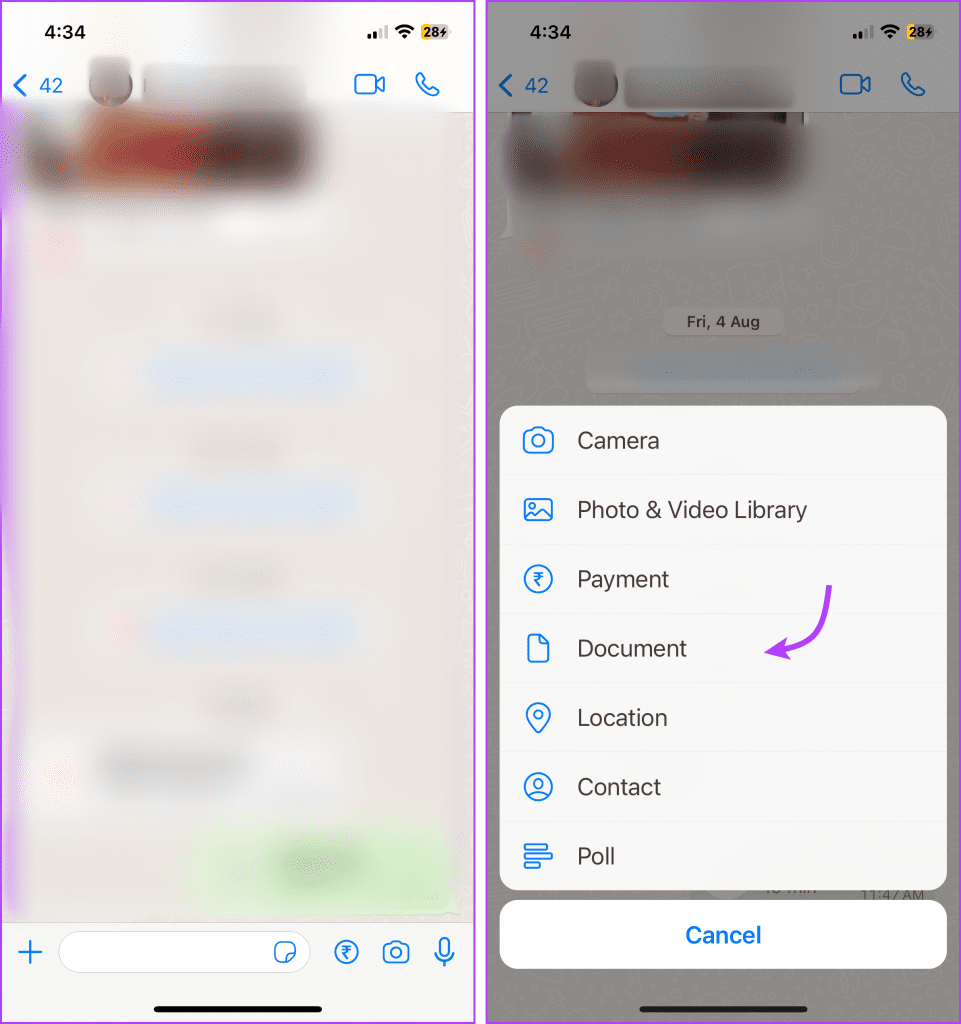
Przejdź do lokalizacji zapisanego pliku audio → wybierz plik i dotknij Otwórz w prawym górnym rogu. Następnie w razie potrzeby dodaj podpis i dotknij przycisku Wyślij, aby udostępnić edytowaną wiadomość audio w WhatsApp.
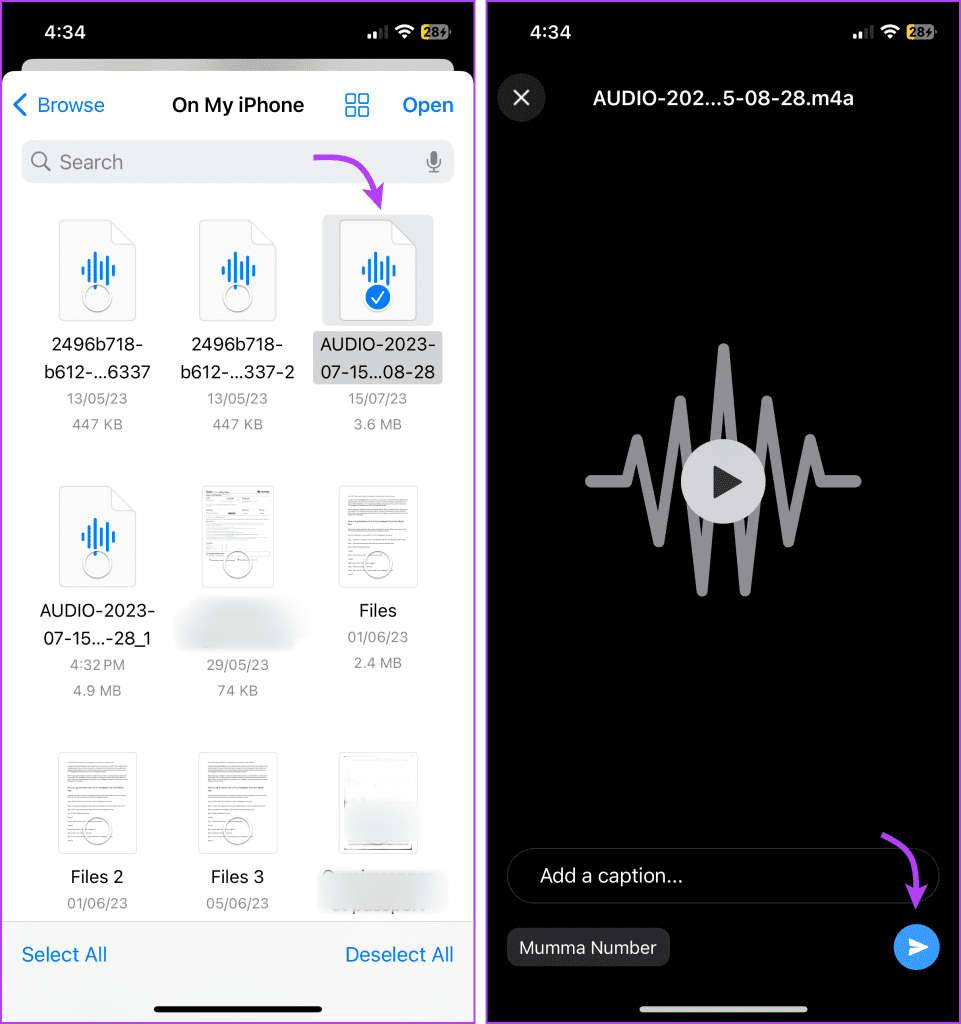
1. Czy są dostępne inne aplikacje do edycji dźwięku umożliwiające edycję wiadomości głosowych WhatsApp?
Tak, dostępne są różne aplikacje do edycji dźwięku na platformy iOS i Android. Oprócz WavePad do edycji wiadomości audio popularne są aplikacje takie jak Audacity, Lexis Audio Editor i MP3 Cutter.
2. Czy mogę edytować wiadomości głosowe przed wysłaniem ich do kogoś w WhatsApp?
Nie, niestety WhatsApp nie udostępnia obecnie takiej funkcji. Chociaż możesz nagrać notatkę głosową na iPhonie lub dźwięk głosowy na Androidzie, edytuj ją i wyślij komuś w WhatsApp.
3. Czy edycja wiadomości głosowej wpłynie na jej jakość?
Jakość edytowanej wiadomości głosowej może się różnić w zależności od używanej aplikacji i zakresu wprowadzonych zmian. Zaleca się zapisanie edytowanej wiadomości w popularnym formacie audio (np. MP3 lub WAV), aby zachować najlepszą jakość.
4. Czy mogę edytować wiadomości głosowe WhatsApp na moim komputerze?
Tak, możesz edytować wiadomości głosowe WhatsApp na swoim komputerze za pomocą oprogramowania do edycji dźwięku, takiego jak Audacity lub narzędzi internetowych obsługujących edycję plików audio. Po prostu prześlij wiadomość głosową z urządzenia mobilnego na komputer i za pomocą oprogramowania wprowadź niezbędne zmiany.
Dzięki obsłudze aplikacji i narzędzi internetowych innych firm możesz edytować i wycinać wiadomości głosowe WhatsApp przed udostępnieniem ich komuś. Oprócz edycji dowolnego dźwięku WhatsApp możesz także użyć tych narzędzi do miksowania dwóch zupełnie różnych plików audio, usuwania szumów tła lub wprowadzania innych zmian.
Dowiedz się, jak sklonować aplikacje na iPhone
Dowiedz się, jak skutecznie przetestować kamerę w Microsoft Teams. Odkryj metody, które zapewnią doskonałą jakość obrazu podczas spotkań online.
Jak naprawić niedziałający mikrofon Microsoft Teams? Sprawdź nasze sprawdzone metody, aby rozwiązać problem z mikrofonem w Microsoft Teams.
Jeśli masz dużo duplikatów zdjęć w Zdjęciach Google, sprawdź te cztery skuteczne metody ich usuwania i optymalizacji przestrzeni.
Chcesz zobaczyć wspólnych znajomych na Snapchacie? Oto, jak to zrobić skutecznie, aby zapewnić znaczące interakcje.
Aby zarchiwizować swoje e-maile w Gmailu, utwórz konkretną etykietę, a następnie użyj jej do utworzenia filtra, który zastosuje tę etykietę do zestawu e-maili.
Czy Netflix ciągle Cię wylogowuje? Sprawdź przyczyny oraz 7 skutecznych sposobów na naprawienie tego problemu na dowolnym urządzeniu.
Jak zmienić płeć na Facebooku? Poznaj wszystkie dostępne opcje i kroki, które należy wykonać, aby zaktualizować profil na Facebooku.
Dowiedz się, jak ustawić wiadomość o nieobecności w Microsoft Teams, aby informować innych o swojej niedostępności. Krok po kroku guide dostępny teraz!
Dowiedz się, jak wyłączyć Adblock w Chrome i innych przeglądarkach internetowych, aby móc korzystać z wartościowych ofert reklamowych.








